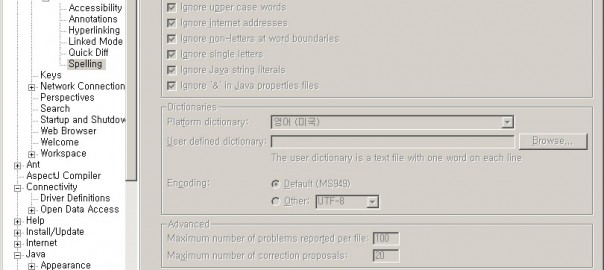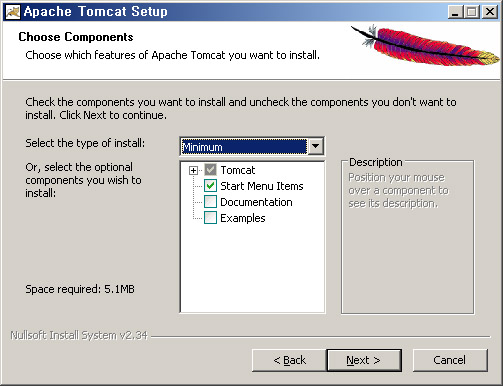오늘은 순수하게 학습의 목적으로 Spring Framework를 이용한 개발 환경 구성하기를 해보겠습니다.
제가 간단하게나마 구성해 볼려는 것은 다음과 같습니다. 순수 공부목적의 설치이며 개발환경으로 사용하실 분은 각자의 회사 실정에 맞게 설치하시면 됩니다.
- Eclipse IDE를 사용
- Tomcat WAS/WEB Server를 사용
- UTF-8 기반 개발환경
- SVN 및 기타 버그 리포팅 시스템 연동
- Spring Framework를 이용한 개발을 위한 구성
- MySQL Database 기반 개발
1. JAVA Development Kit(JDK) 설치
http://java.sun.com/javase/downloads 에서 다운 받을 수 있습니다. 현재 JDK 6 Update 6가 최신버젼입니다.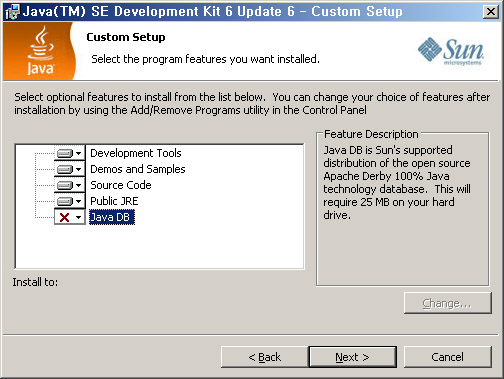
설치시에 JAVA DB는 필요없겠네요.
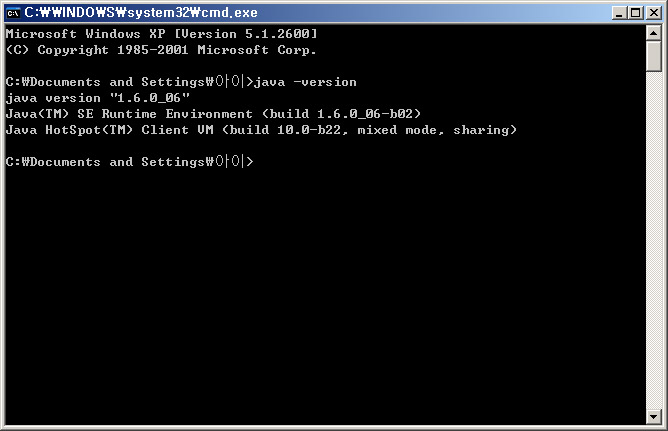
시작 – 실행 – “cmd” – “java -version” 을 타이핑하여 위와같이 버젼이 정상적으로 나오는지 확인합시다.
톰캣은 Minimum으로 설치하셔도 괜찮습니다
.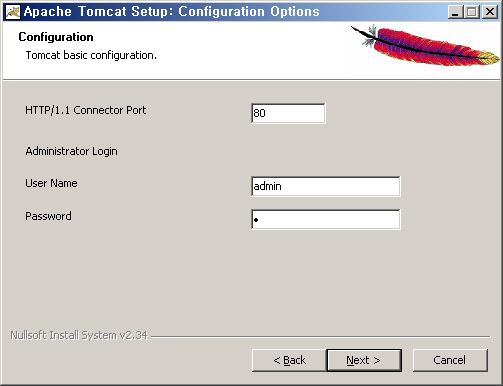
공부의 목적이니 8080이 아닌 80을 쓰도록 하겠습니다. 관리자 암호는 1로 했습니다.
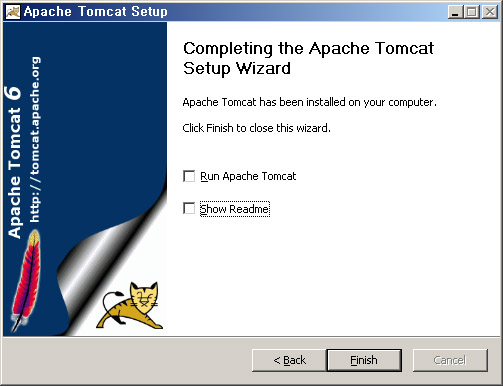
중요한건 여기서 톰캣을 실행하시면 안됩니다. 톰캣은 이클립스에서 연동하여 사용할 것입니다.
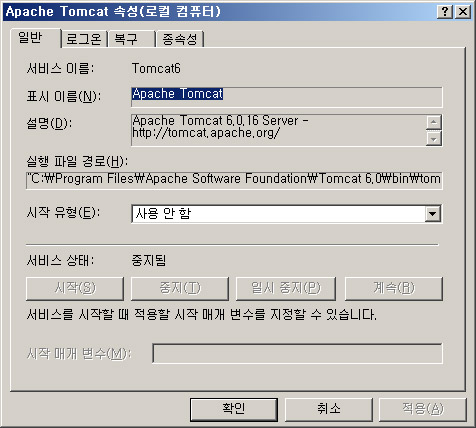
시작 – 설정 – 제어판 – 관리도구 – 서비스 에서 Apache Tomcat을 찾아 사용안함으로 바꿉니다.
3. Eclipse IDE 설치
http://www.eclipse.org/downloads 에서 다운 받습니다. 웹개발을 위해서 Eclipse IDE for Java EE Developers를 다운받으시면 됩니다.
압축되어있으며 그냥 압축을 풀기만 하시면 됩니다. 저는 압축을 풀어 C:\eclipse로 설치하였습니다.
eclipse.ini 파일을 열어 설정을 다음과 같이 변경합니다.
[code]-showsplash
org.eclipse.platform
–launcher.XXMaxPermSize=256M
-vmargs
-Dosgi.requiredJavaVersion=1.5
-Xverify:none
-XX:+UseParallelGC
-XX:PermSize=64M
-XX:MaxPermSize=128M
-XX:MaxNewSize=64M
-XX:NewSize=64M
-Xms128m
-Xmx512M[/code]
4. Eclipse 주요 플러그인 설치
Eclipse 자체에서 간단하게 플러그인을 추가 할 수 있습니다. Eclipse를 실행한 후 Help – Software Updates – Find and Install – Search for new features to install 을 선택하여 New Remote Site를 눌러 다음을 추가합니다.
Name : SpringIDE
URL : http://springide.org/updatesite
Name : Subversive
URL :
URL2 :
Name : SubversiveConnector
URL : http://www.polarion.org/projects/subversive/download/eclipse/2.0/update-site/
* 위의 커넥터만 설치하셔도 됩니다. 설치시에 커넥터와 JavaHL만 선택하셔서 설치하면 잘 됩니다.
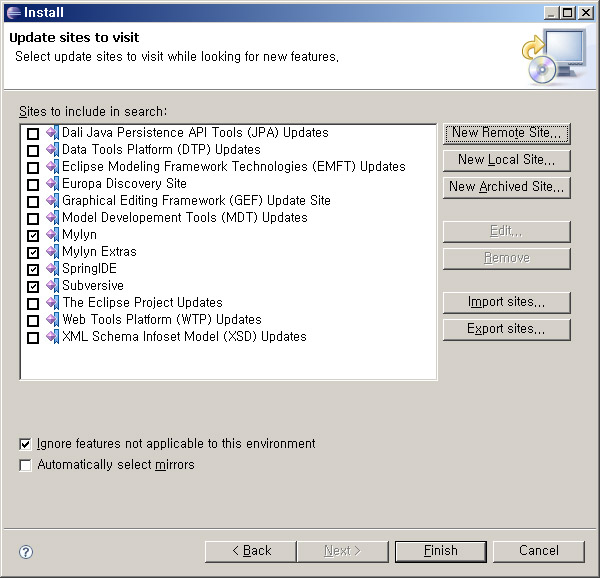
위의 세가지를 추가한 후 Mylin, Mylin Extras, SpringIDE, Subversive, SubversiveConnector를 선택하여 Next를 누릅니다.
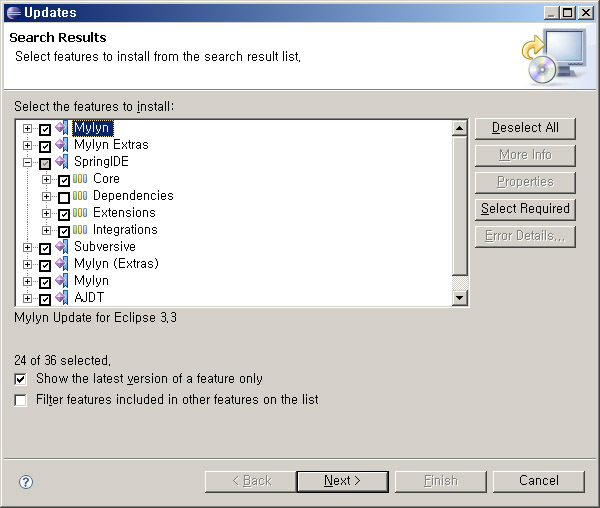
이후 확인창이 뜨는데 AJDT를 포함하고 SpringIDE의 Dependencies(이전 버젼의 Eclipse와 호환성을 위해 필요)는 제외합니다.
추가로 Log4E를 설치하겠습니다. Log4J를 위한 로깅 구문을 손쉽게 핸들링 할 수 있습니다.
http://log4e.jayefem.de/ 에 무료 버젼을 제공하고 있습니다. http://log4e.jayefem.de/update 를 제공하고는 있으나 유료버젼만이 지원되며 무료버젼은 따로 다운받아 Eclipse설치 폴더에 덮어써야 합니다.
5. Eclipse UTF-8 기반으로 설정
Eclipse를 실행 후 Window – Preferences… 에 들어갑니다.
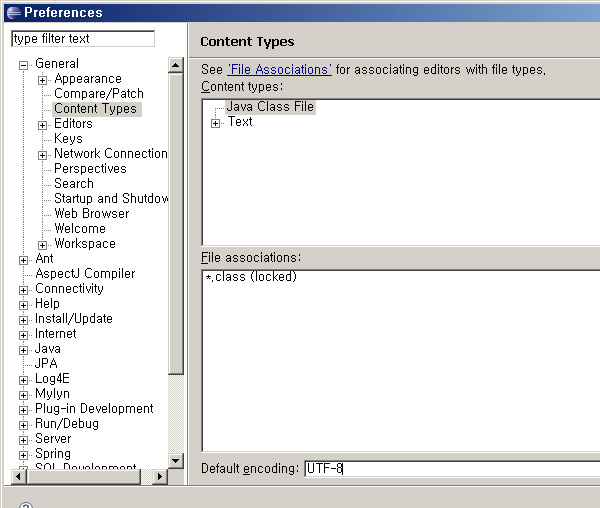
General – Content Types 이하 모든 파일의 Default encoding을 UTF-8로 변경합니다. 바로 하위 적용이 안되므로 일일이 하위로 내려가며 모두 설정해 주시면 됩니다.
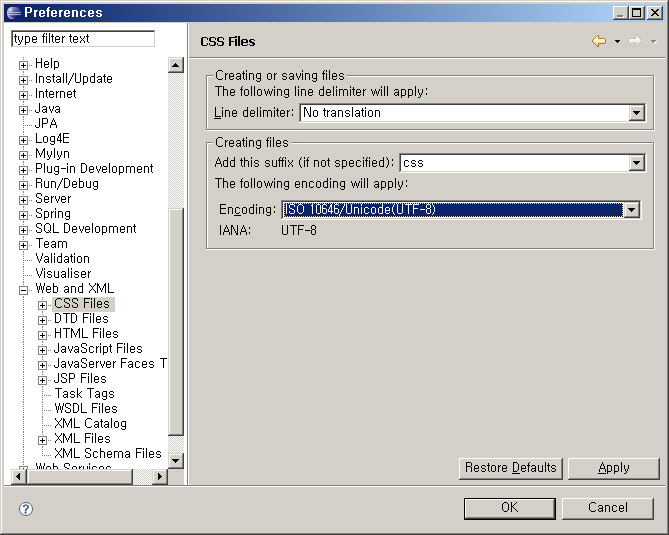
Web and XML 밑의 모든 파일에 대해 Encoding을 UTF-8로 변경해 줍니다.
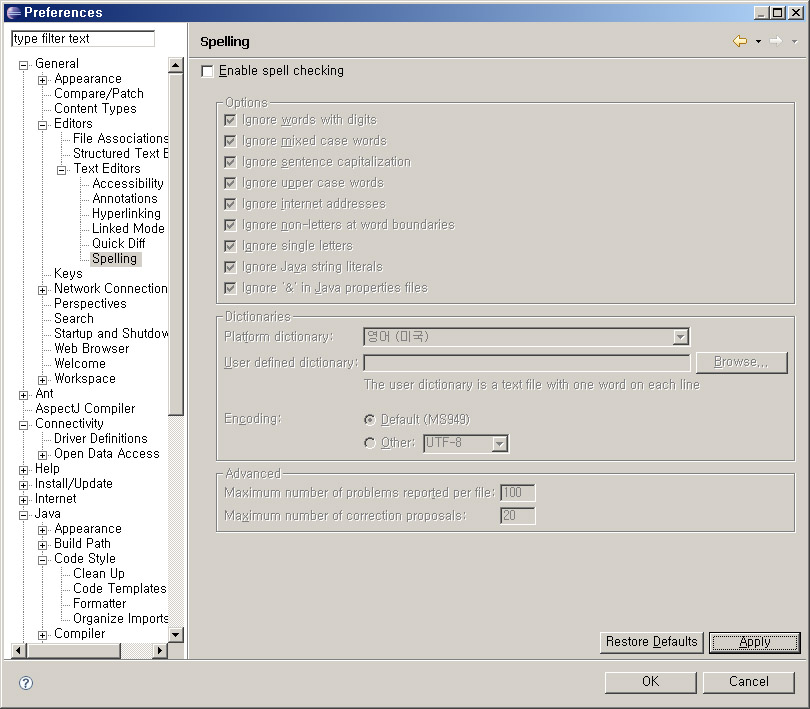
이건 덤이긴 한데 스펠링 체크 기능이 영어밖에 지원안하고 또한 별로 무의미한 기능이므로 끄겠습니다.
6. Spring Framework 및 준비물 다운로드
http://www.springframework.org/download 에서 스프링 프레임워크 최신판을 받겠습니다. 현재 2.5.4버젼이 최신버젼입니다. spring-framework-2.5.4-with-dependencies.zip 를 받으면 필요한 모든 파일이 들어있습니다.
http://dev.mysql.com/downloads/connector/j 에서 MySQL Connector를 다운 받습니다. 현재 5.1.6버젼이 최신버젼입니다. mysql-connector-java-5.1.6.zip 를 받으시면 됩니다.
7. 마치며
앞으로 좀더 필요한 이클립스 설정법들과 지금의 준비를 가지고 개발하는것들을 계속해서 강좌로 올리겠습니다.
또한 Mylin을 이용하여 Trac과 Bugzilla등과 연동하는것을 해볼려고 합니다. Spring을 완전 처음 접하시는 분들께 도움이 되길 바랍니다.
위에서 정리한 설정을 적용한 설정 파일을 공유합니다. UTF-8환경 외에는 손대지 않았으므로 깔끔하게 시작하실 수 있을것입니다. File – Import – General – Preferences 로 임포트 하시면 됩니다.
1190579041.epf